1 软件版本
windows7 64位
powerdesigner 15.1
Mysql 5.1.56
mysql-connector-odbc-3.51.30-winx64
对于mysql-connector-odbc,我的系统是64位的,所以要下64位的版本。如果是32位的系统请下32位的版本。
mysql-connector-odbc下载地址:http://dev.mysql.com/downloads/connector/odbc/3.51.html
2使用步骤
2.1新建数据库连接
2.1.1新建一个模型,注意DBMS选择Mysql 5.0
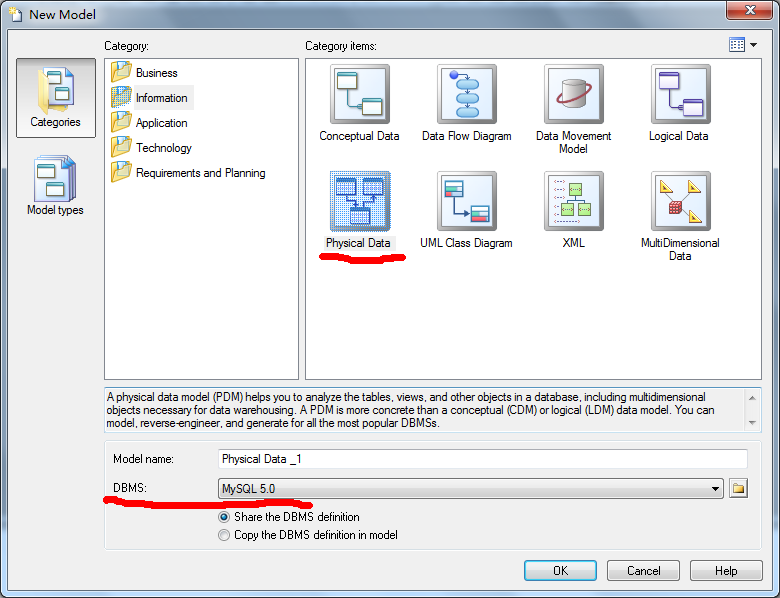
2.1.2在菜单栏选择“Database——configure connections”,出现如下对话框,点击“Add Data Source”按钮,或者直接按“Ctrl+N”。
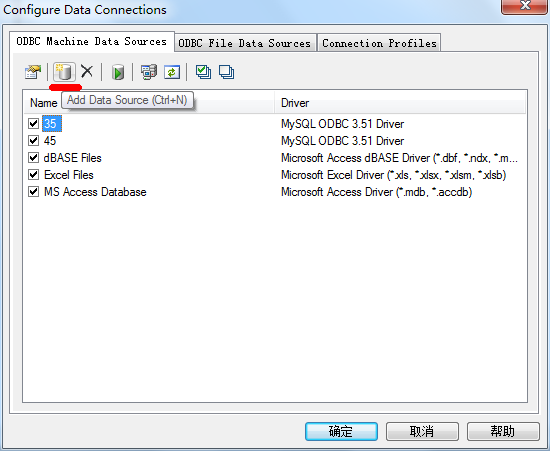
2.1.3进入创建新数据源的对话框后,选择“系统数据源”,点击下一步,然后选择数据源驱动。
数据源驱动要选择“Mysql ODBC 3.5.1 Driver”,如下图。如果没有这个选项,那一定是没装mysql-connector-odbc,请去下一个装上吧,本文开头有下载地址。
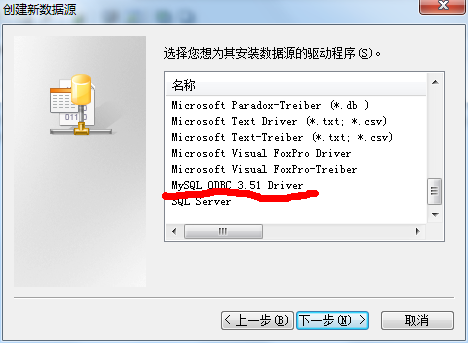
2.1.4 新数据源创建完成以后,会弹出如下图所示的对话框,这是在建立与数据库的连接,填写方法如下:
Data Source Name:这是连接的名字,自己起一个吧。
Description:描述,随便填吧。
TCP/IP Server:服务地址,填数据库所在的IP地址。Mysql装在本机的话就填127.0.0.1
Port:数据库端口,一般是3306
User:Mysql用户名
Password:Mysql密码
填完这些就Test一下,如果连接成功会给出提示。
成功以后再点Detail,将Character Set设置为gb2312,否则导入的数据表有中文乱码。如果设置成gb2312还是有中文乱码,建议再试试gbk和utf8.
全部搞定以后就点ok吧。
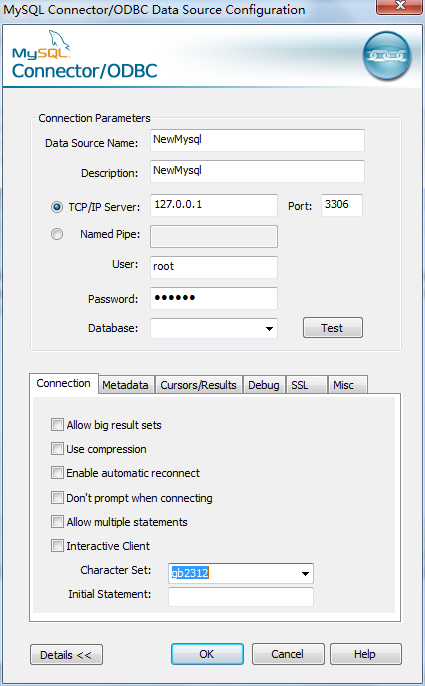
2.2 反向工程,导入数据表
点击菜单栏“File——Reverse Engineer——Database”出现一个对话框,注意DBMS应该是Mysql 5.0。没问题的话就点确定。
在新出现的对话框中选择“Using data source”并选择刚刚新建的连接,如下图:
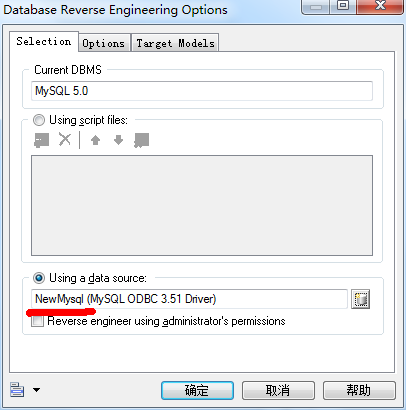
点击确定以后,在新出现的对话框选择要导入的数据表,如下图。选好了点ok,数据表就导进来了。
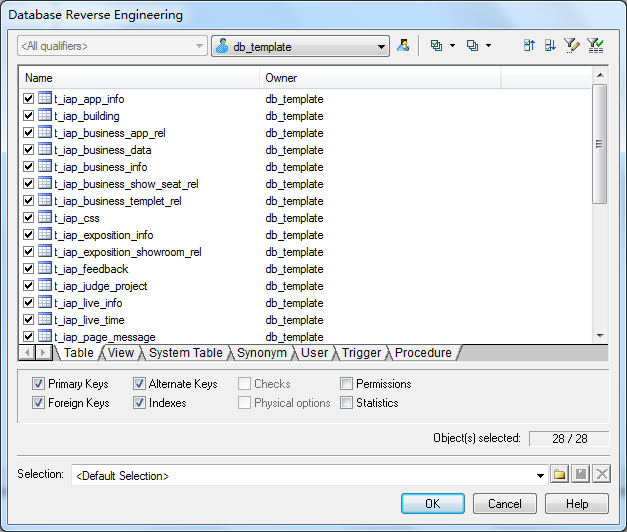
2.3 生成word报表
点击菜单栏“Report——Reports”,点击新建报表按钮,设置如下图:
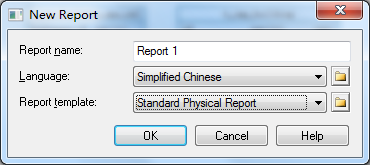
点击ok之后会进入报表视图,Report items是最终要生成的项目,我一般会把自带的项目全删了,只留"List of Tables"和“List of Table Columns”。
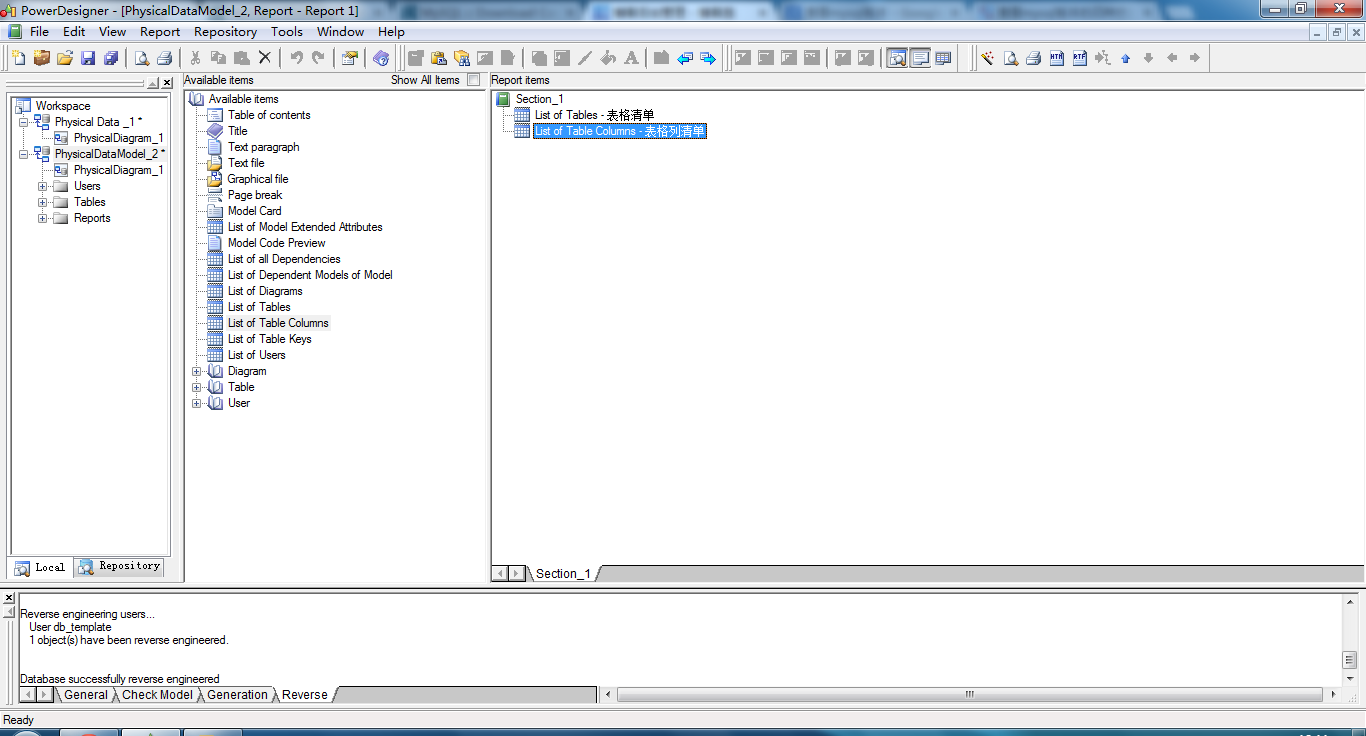
然后对项目点右键,选择“layout”来制定要显示的数据项,如下图,我一般选择
Code:列名
Comment:注释
Default Value:默认值
DataType:数据类型
Mandatory:是否非空
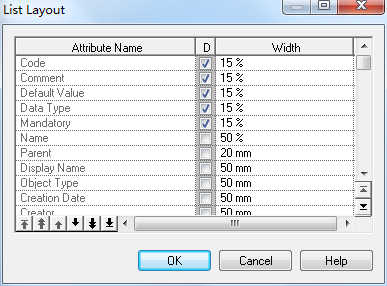
设置好以后,点击“Print PreView”按钮,预览一下,
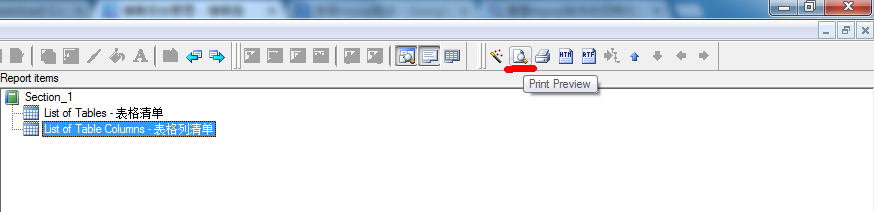
没问题的话就导出为文本吧。如果要用word打开,就选RTF格式。